ホームページ >ソフトウェアチュートリアル >オフィスソフトウェア >Excel のドロップダウン メニュー オプションの背景色を設定する方法_Excel のドロップダウン メニュー オプションの背景色を設定する方法
Excel のドロップダウン メニュー オプションの背景色を設定する方法_Excel のドロップダウン メニュー オプションの背景色を設定する方法
- WBOYWBOYWBOYWBOYWBOYWBOYWBOYWBOYWBOYWBOYWBOYWBOYWB転載
- 2024-04-24 13:46:251153ブラウズ
Excel のドロップダウン メニュー オプションの背景色を設定して、リストをより目を引き、区別しやすくします。 PHP エディターの Yuzai が、ドロップダウン メニュー オプションの背景色を簡単に変更するための 2 つの簡単で便利な方法を紹介します。ドロップダウン メニューをより直感的でプロフェッショナルなものにするための手順と例については、以下の詳細をお読みください。
ステップ 1: まず、ページにドロップダウン メニューを追加する必要があります。
ステップ 2: ツールバーで「スタート」→「条件付き書式」を見つけます。
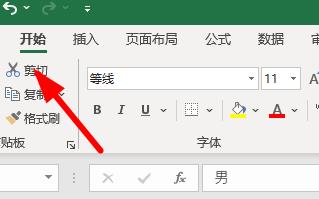
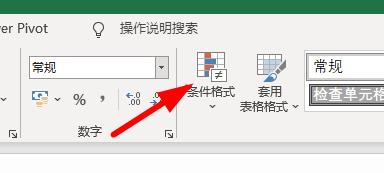
ステップ 3: 次に、[セルの強調表示ルール]→[その他のルール]を選択します。
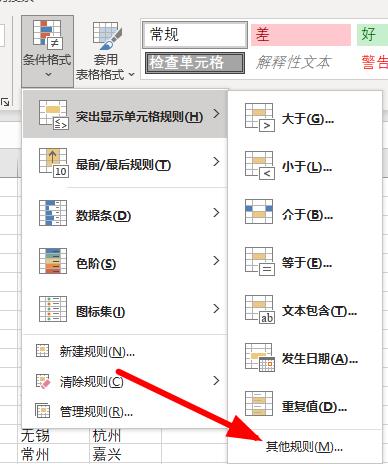
ステップ 4: 画像に示すように、適切な形式を選択します。
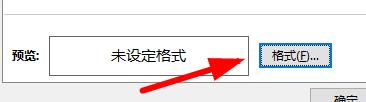
ステップ 5: 内側の複数の異なる色を選択できます。
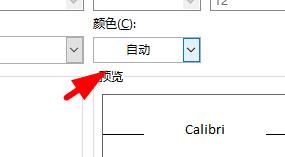
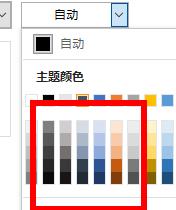
ステップ 6: 色を設定した後、[OK] をクリックします。
ステップ 7: 満たす必要のある条件を等しいように設定し、ドロップダウン リストに内容を入力します。
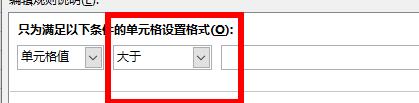
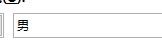
ステップ 8: [適用] をクリックすると、色が変更されたことがわかります。
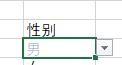
以上がExcel のドロップダウン メニュー オプションの背景色を設定する方法_Excel のドロップダウン メニュー オプションの背景色を設定する方法の詳細内容です。詳細については、PHP 中国語 Web サイトの他の関連記事を参照してください。
声明:
この記事はzol.com.cnで複製されています。侵害がある場合は、admin@php.cn までご連絡ください。

